Cum să trimiți mesaje vocale pe iPhone
Acest articol explică două moduri simple de a trimite mesaje vocale pe iPhone. Puteți crea și partaja un mesaj audio utilizând aplicațiile Mesaje și Note vocale. Această opțiune este convenabilă dacă vorbirea este mai rapidă și mai ușoară decât tastarea sau dacă doriți ca destinatarul să vă audă vocea.
Tastarea mesajelor text poate fi consumatoare de timp dacă aveți multe de spus. Și cu corectarea automată, nu știi niciodată ce ar putea fi tastat din greșeală. Dar prin trimiterea unui mesaj vocal aplicația Mesaje, puteți spune exact ceea ce doriți destinatarului dvs.
Deschideți aplicația Mesaje pe iPhone. Dacă aveți o conversație existentă cu destinatarul dvs., selectați-o pentru a o deschide. Dacă nu, atingeți pictograma Mesaj nou din dreapta sus și introduceți destinatarul în câmpul Către.
În partea dreaptă a câmpului de mesaj text din partea de jos, atingeți lung audio pictograma. Rostiți mesajul în timp ce țineți apăsat pictograma. Când termini, eliberează-ți degetul.
Apasă pe Joaca
Apasă pe sussăgeată în zona gri din dreapta pentru a trimite mesajul vocal pe drum.

Când destinatarul primește mesajul, atinge butonul Redare pentru a asculta.
Dezavantaje ale folosirii mesajelor
Iată câteva dezavantaje ale utilizării Messages pentru mesajul vocal.
- În calitate de utilizator iPhone, în prezent nu puteți trimite mesaje vocale folosind aplicația Mesaje către alte smartphone-uri precum Android.
- În mod implicit, mesajele audio expiră la două minute după ce le ascultați și sunt eliminate automat. Destinatarul dvs. poate atinge A pastra pentru a vă păstra mesajul sau pentru a dezactiva expirarea accesând Setări > Mesaje.
Dacă destinatarul dvs. nu este un utilizator iPhone sau doriți să evitați posibila expirare a mesajului dvs. audio, luați în considerare partajarea mesajului dvs. utilizând Notă vocală.
Creați și trimiteți un mesaj vocal cu note vocale
The Aplicația Note vocale este excelent pentru captarea notelor audio, difuzoarelor în timpul unei întâlniri și multe altele. Deoarece puteți partaja cu ușurință o înregistrare vocală din aplicație, aceasta este o alternativă solidă la aplicația Mesaje de pe iPhone.
Deschideți Notă vocală pe iPhone și atingeți (nu țineți apăsat) roșu Record butonul din partea de jos.
Spune-ți mesajul. Veți vedea durata înregistrării pe măsură ce vorbiți.
Când ați terminat cu mesajul, atingeți roșu Stop buton.
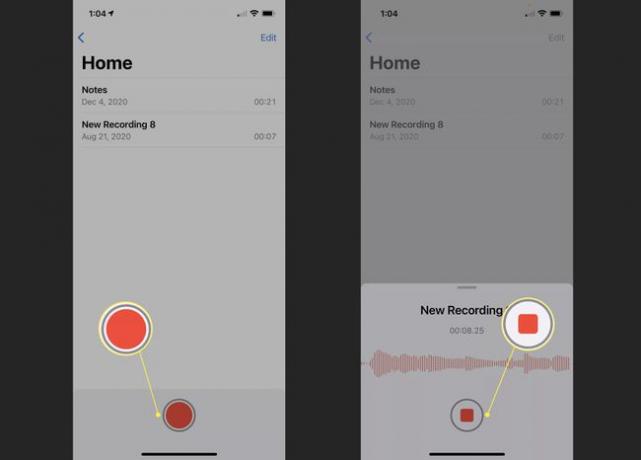
Înregistrarea va apărea apoi în secțiunea de mai sus a ecranului și în partea de sus a listei dvs. Puteți atinge Joaca butonul pentru a asculta.
Pentru a partaja, atingeți trei puncte în colțul din stânga jos al înregistrării.
Bacsis
Dacă doriți să redenumiți înregistrarea înainte de a o partaja, atingeți titlul curent și introduceți-l pe cel nou.
Selectați Acțiune.
Alegeți o opțiune de partajare din primele două rânduri ale foii de partajare. În funcție de opțiunile de partajare ale iPhone-ului dvs., puteți trimite mesajul audio într-un mesaj text, e-mail sau un serviciu de stocare partajat, cum ar fi Dropbox.
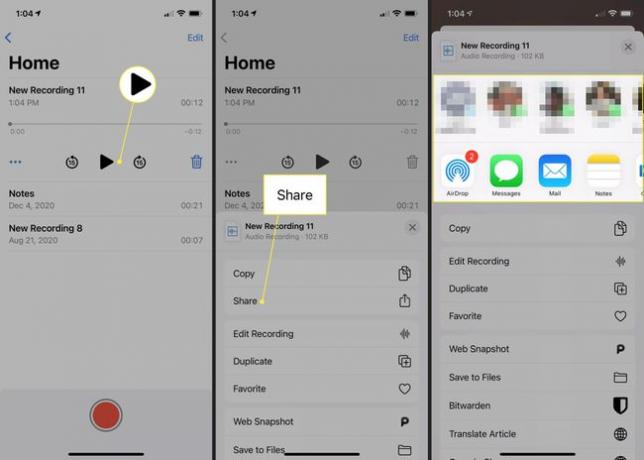
Când trimiteți o înregistrare utilizând note vocale, aceasta va fi formatată ca un fișier M4A. Astfel, destinatarul poate folosi orice player audio pe care îl are pentru a-l deschide și a asculta.
Odihnește-ți degetele, spune tot ce trebuie să spui sau lasă-ți familia să-ți audă copiii salutând cu mesaje vocale pe iPhone.
